Umate Pro Review 2022: Frigör utrymme på iPhone utan att radera filer
Är ditt iOS enhetens minne fullt? Dessutom vill du inte ta bort appar eller foton eftersom de är ovärderliga för dig.
Bry dig inte längre om detta verkar vara ditt problem. Jag kommer att dela med dig av en lösning där du kan frigör utrymme på iPhone/iPad utan att radera något.
Bortsett från det kommer du också att få veta hur du raderar eller raderar dina data så att ingen någonsin kan återställa dem, inte ens verktyg för dataåterställning för smartphones. Detta är mycket användbart för att skydda din data om du säljer din iOS-enhet.
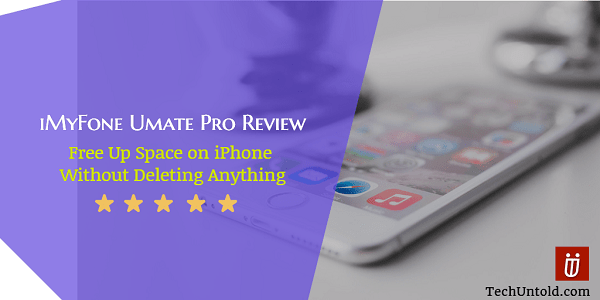
Många användbara saker, eller hur? Allt ovanstående är möjligt med hjälp av iMyFone Umate Pro programvara. Jag kommer att nämna alla dess användbara funktioner och under vilka omständigheter det kan hjälpa dig, för- och nackdelar.
Så, utan vidare låt oss komma till recensionen.
Innehåll
iMyFone Umate Pro Review: Rensa utrymme på iPhone/iPad
Jag stötte på den här programvaran när jag undersökte om verktyg som kan rensa skräp och temporära filer för att frigöra utrymme på min iPhone. Av de få programvaror jag fick, fungerade den här som en charm och lyckades rensa 1.5 GB på min 16 GB iPhone. Och gissa vad, jag tog inte bort en enda anteckning för att frigöra 1.5 GB. Underbart, eller hur?
Installation och installation
Download iMyFone Umate Pro från deras officiella hemsida.
Det är tillgängligt för både Windows och Mac.
Efter nedladdning installerar du den på din PC/Mac. Installationsprocessen är enkel och lätt. Det borde inte vara ett problem.
Öppna programvaran när den är installerad. Du kommer att se följande skärm.
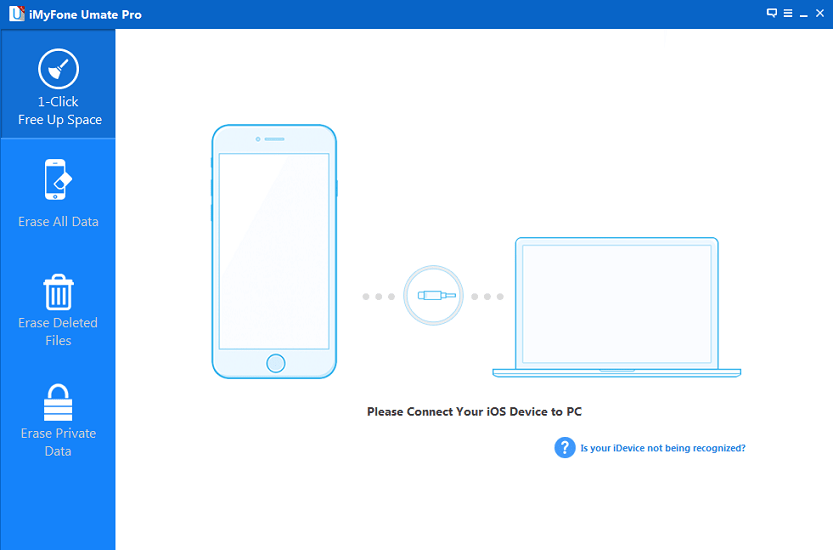
Anslut din iOS-enhet till datorn via USB. Låt verktyget känna igen din iPhone/iPad.
Låt oss nu komma till funktionerna.
iMyFone Umate Utrustning
1. Rensa skräppost och tillfälliga filer
Enligt 1-klick fritt utrymme fliken kan du enkelt klicka på Quick Scan för att identifiera skräp och temporära filer på din enhet.
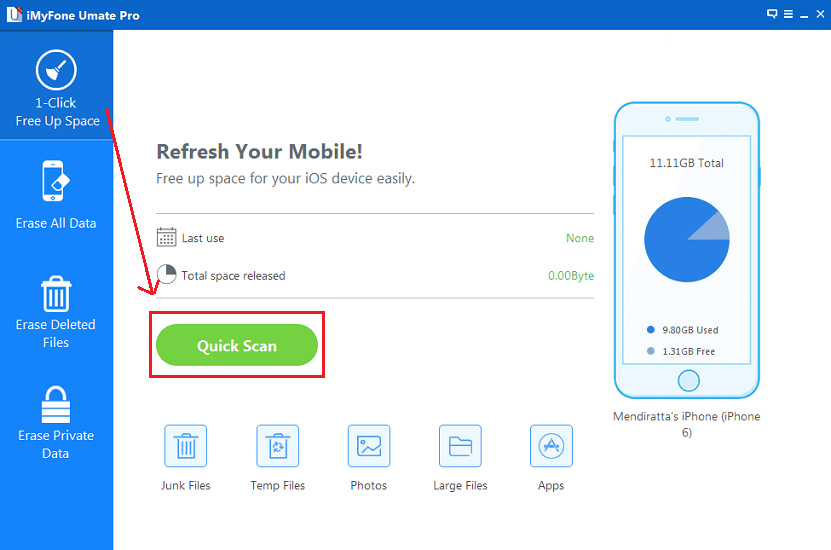
Vänta nu några minuter tills skanningen är klar.
När skanningen är klar ser du fönstret nedan. Det kommer att ha information om minnet som tas upp av Skräp och tillfällig filer.
Klicka på Rengör bredvid deras uppgifter.
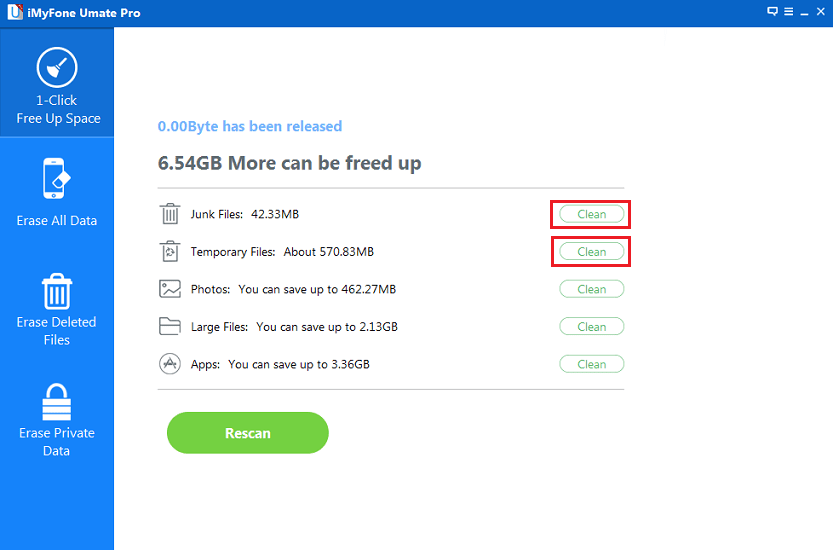
Låt nu verktyget göra sitt jobb.
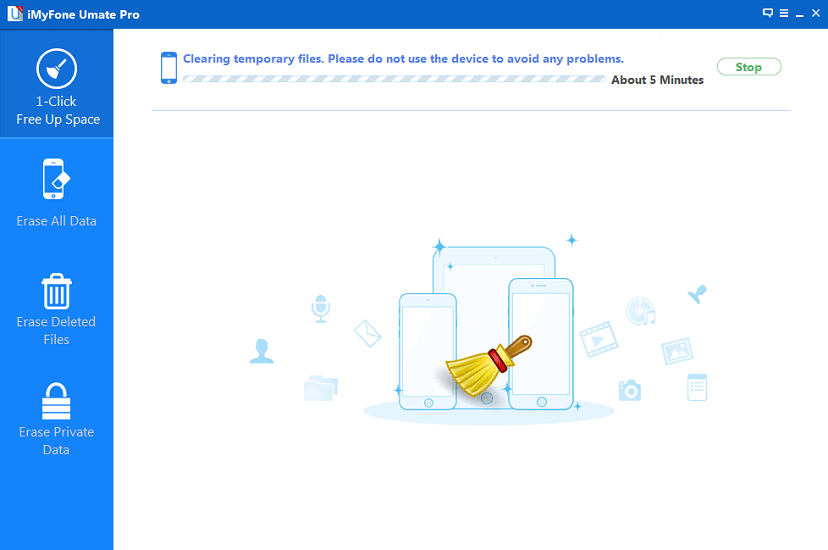
Med detta kommer allt onödigt utrymme som upptas av skräp och temporära filer att frigöras. Jag blev glad över att se meddelandet nedan <3
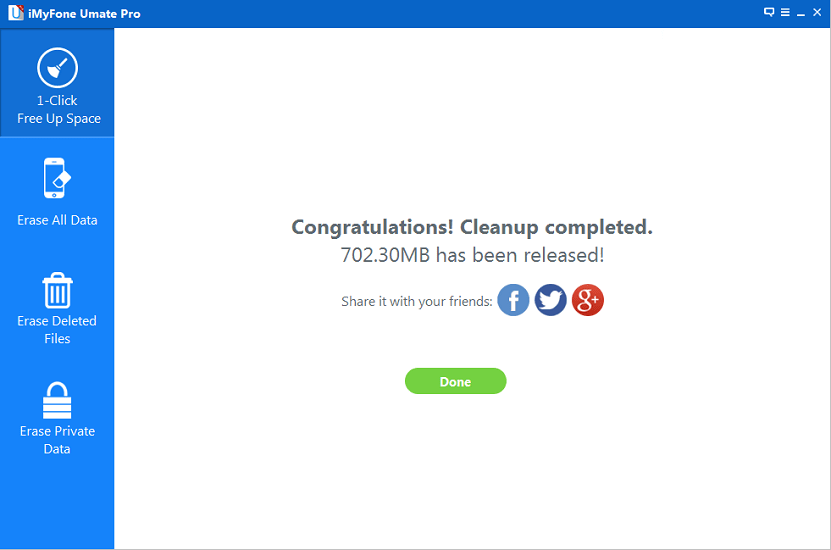
Att rensa upp så mycket minne utan att radera något är något att uppskatta mycket.
Observera att du endast kan använda Rengör alternativ för skräpfiler och det även en gång med testversionen. För att rengöra de temporära filerna måste du uppgradera till en premium/registrerad version av programvaran.
2. Komprimera bilder
Jag älskade verkligen den här funktionen. Utan att ta bort en enda bild från min kamerarulle kunde jag spara cirka 270+ MB.
Klicka på Rengör bredvid Bilder. Klicka på i nästa fönster Säkerhetskopiering och komprimering.
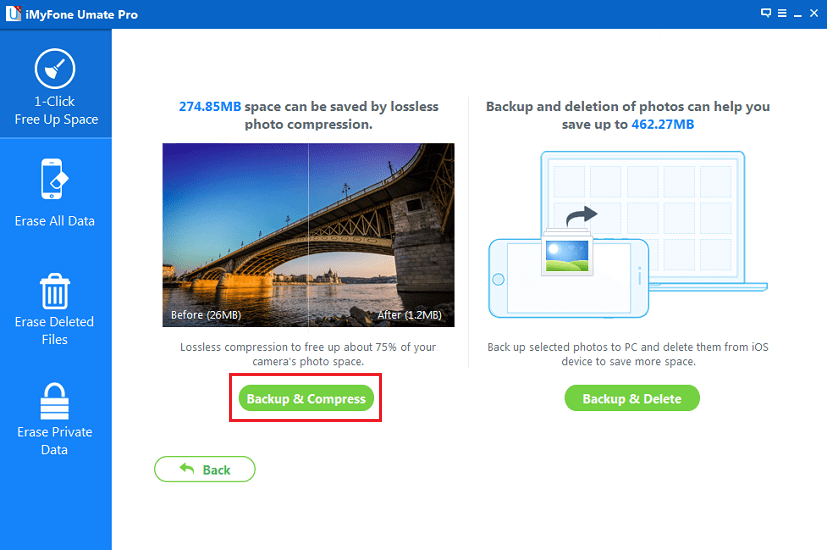
Du får använda Säkerhetskopiera och ta bort men det tar bort bilderna från iPhone.
Luta dig nu tillbaka och låt programvaran göra sin magi.
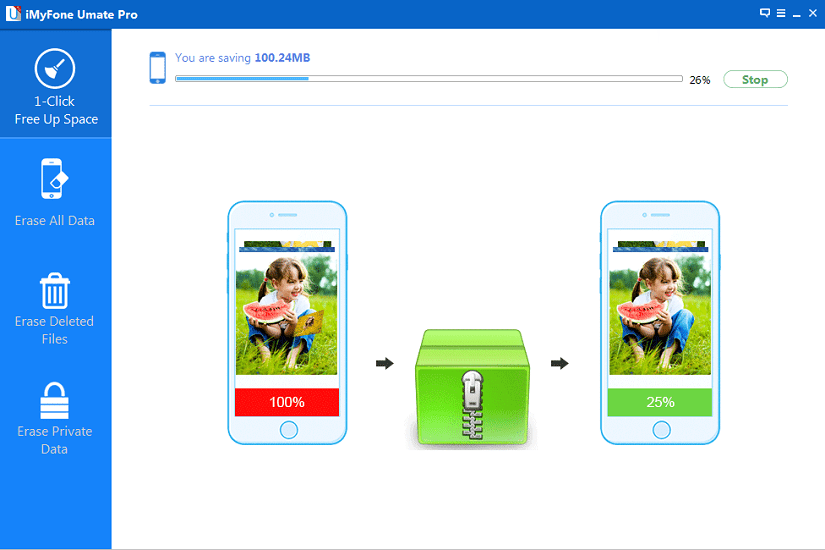
Alla bilder kommer att finnas kvar och du kommer fortfarande att spara en vacker mängd minne.
3. Radera raderade data permanent
Du kan använda denna programvara för att ta bort raderad data från din iPhone/iPad permanent. Det betyder att när du väl har utfört den här operationen med denna programvara kan data inte återställas även om du använder dataåterställningsverktyg för iPhone.
Detta är användbart för att skydda dina känsliga data som lösenord, bankkontonummer etc. om du säljer eller byter ut din enhet.
För att använda den här funktionen, klicka på Radera borttagna filer fliken i vänster sidofält. Klicka sedan på scan.
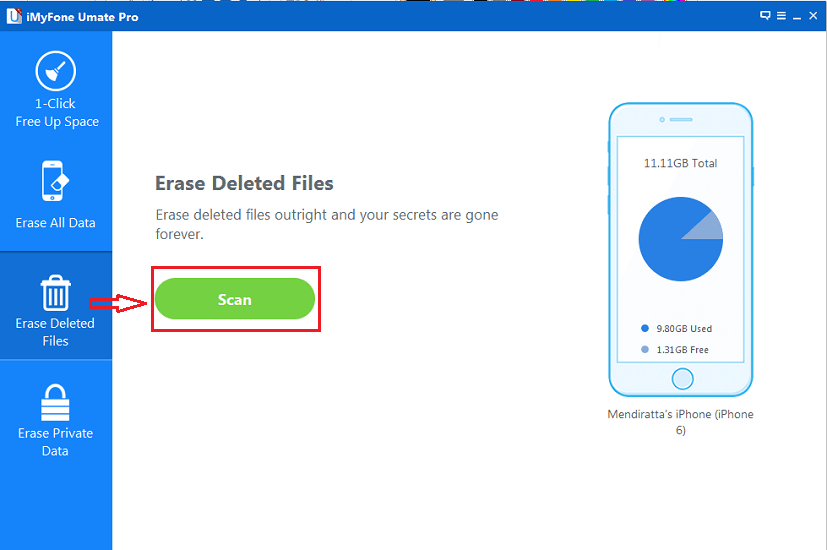
Verktyget börjar identifiera de filer du kan ha tagit bort. För att testa den här funktionen tog jag avsiktligt bort några kontakter. Den plockade upp de raderade kontakterna.
När skanningen är klar klickar du på Radera för att permanent radera dessa filer, vilket gör dem omöjliga att återställa.
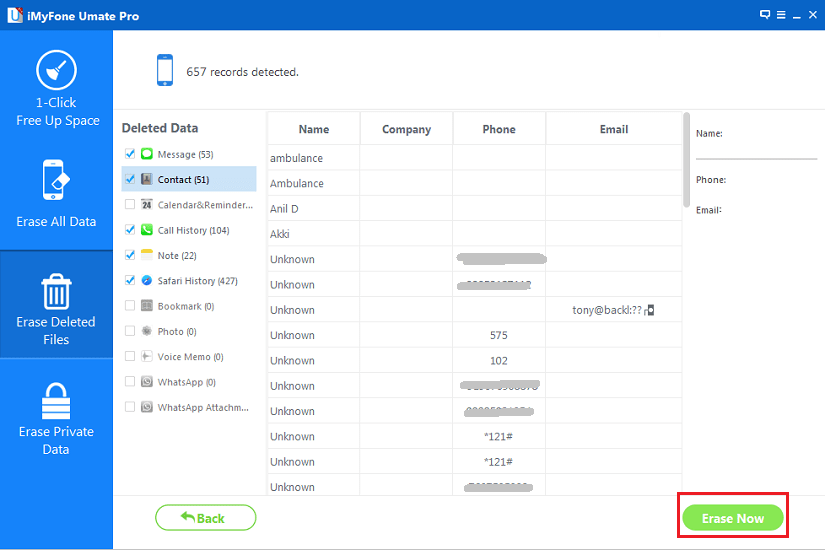
Läs också: iCareFone-recension: Fix iOS Stuck, Speed Up iPhone och mer
För-och nackdelar
Efter dessa fantastiska funktioner, låt oss gå till för- och nackdelar.
Fördelar
1. Det är en användarvänlig programvara och du kommer att vänja dig vid den i första hand.
2. GUI och navigering är bra.
3. Prestandan är utmärkt. Städning görs i ett nafs verkligen (åtminstone i mitt fall).
Nackdelar
1. Testversionen erbjuder inte mycket. Åtminstone rensning av skräpfiler kan göras under obegränsade tider.
slutord
Sammantaget tyckte jag att denna programvara var ett måste för alla iOS-användare, särskilt för en 16 eller 32 GB användare som jag. Vi hoppas att du gillade recensionen och tyckte att det var användbart att fatta ett beslut om du ska välja det eller inte.
Vilken programvara använder du för att frigöra utrymme på iPhone? Dela din upplevelse i kommentarerna.
Senaste artiklarna